реклама
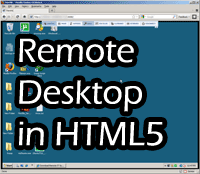 Покрихме много отдалечен Най-добрият софтуер за споделяне на екран и отдалечен достъпСподелянето на вашия екран на Windows има много предимства. Използвайте тези безплатни инструменти за споделяне на екрани или получаване на отдалечен достъп до друг компютър. Прочетете още работен плот 3 Инструменти за контрол на вашия компютър от разстояние с помощта на отдалечен достъп Прочетете още приложения преди, и всеки от тях върши чудесна работа за споделяне на вашия работен плот на работа, у дома или в движение. За Windows, вграден в отдалечен работен плот работи чудесно, но се нуждаете от клиент за свързване и ако използвате VNC (RealVNC, UltraVNC и т.н.) също се нуждаете от клиент - самостоятелен или базиран на Java, вграден в уеб страница. Всяко приложение за отдалечен работен плот, което видях, изисква някакъв вид плъгин за браузър - досега.
Покрихме много отдалечен Най-добрият софтуер за споделяне на екран и отдалечен достъпСподелянето на вашия екран на Windows има много предимства. Използвайте тези безплатни инструменти за споделяне на екрани или получаване на отдалечен достъп до друг компютър. Прочетете още работен плот 3 Инструменти за контрол на вашия компютър от разстояние с помощта на отдалечен достъп Прочетете още приложения преди, и всеки от тях върши чудесна работа за споделяне на вашия работен плот на работа, у дома или в движение. За Windows, вграден в отдалечен работен плот работи чудесно, но се нуждаете от клиент за свързване и ако използвате VNC (RealVNC, UltraVNC и т.н.) също се нуждаете от клиент - самостоятелен или базиран на Java, вграден в уеб страница. Всяко приложение за отдалечен работен плот, което видях, изисква някакъв вид плъгин за браузър - досега.
ThinVNC извежда отдалечен работен плот на съвсем друго ниво. Частта „VNC“ от името му е огромна грешка - тя изобщо не използва протокола VNC. Това, което са направили, е написан собствен софтуер за отдалечен работен плот от нулата, който реализира
HTML5 като преден край - което означава, че всеки уеб браузър, който поддържа HTML версия 5, като Chrome, IE и Firefox; може да показва и взаимодейства с отдалечения компютър.
Той е с отворен код и безплатен за нетърговска употреба и в момента е наличен за Windows XP, Vista, 7 и Server 2003/2008. ThinVNC също има някои уникални функции, които ще разгледам по-долу.
Изтеглянето и инсталирането на ThinVNC е просто - просто изтеглете файла и го инсталирайте. Услугата ще се стартира във вашата лента с инструменти и основите са завършени.
След като го настроите, ще искате да влезете в настройките възможно най-скоро и да актуализирате поне едно нещо - потребителското име и паролата за влизане. Изключете услугата в менюто Файл, за да промените вашите настройки. По подразбиране входът е зададен на "администратор" и "администратор" и това би било лесно да се предположи от всеки атакуващ. Използвайте нещо малко по-сигурно, за което знаете само вие.
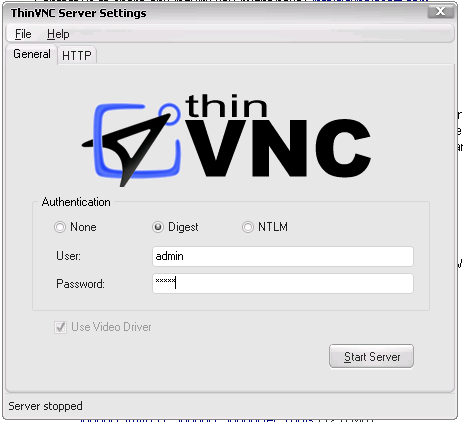
Ако погледнете раздела за конфигурация „HTTP“, можете също да промените портовете, на които са включени списъците с услуги, както и настройките на сървъра за презентация. Ще разгледам функциите за презентация по-долу.
Крайният резултат е вашият локален компютър, наличен във всеки модерен уеб браузър, sans плъгин. Представя се на браузъра, както е показано по-долу.
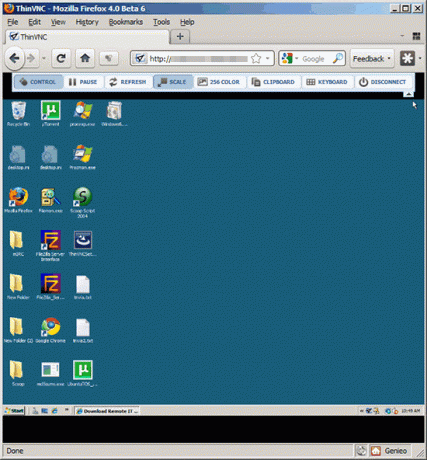
И накрая, за да получите достъп до вашия компютър на друго, освен на локалната мрежа, ще трябва да „Пристанище напред”От вашия рутер до вашия местен компютър. Уверете се, че влезте и препратете към порт 8080 на вашата локална машина (порт по подразбиране, използван от ThinVNC) или няма да имате достъп до него отвън. Направете това само след като промените паролата по подразбиране.
Презентационният сървър позволява на външни потребители да „преглеждат“ само вашия екран. Когато се свържат, те ще видят вашия екран в уеб браузъра си и отново, както по-горе, не е необходим плъгин. Това е доста страхотно, когато вземете предвид, че преди с WebEx или друг двигател за представяне на десктоп краят Потребителят трябваше да инсталира специален плъгин и това е пътно блокиране за много, особено технически оспорена. Простотата на тази настройка улеснява външните зрители да виждат вашия екран (ако имат парола).

За да добавите отдалечен потребител, щракнете с десния бутон върху услугата и щракнете върху „Управление на презентацията“. Това ви позволява да въведете имейл адреса на отдалечения зрител, който създава временно потребителско име и парола за тях, и можете да генерирате имейла с кода „Покани“.
аз мисля ThinVNC е отлична програма, ако се нуждаете от прост достъп до работния плот от разстояние без плъгин. Основната функция, която липсва, е нещо като безплатното LogMeIn или истинско решение за VNC е прехвърляне на файлове. Също така забелязах, че честотата на опресняване на екрана не е толкова бърза LogMeIn, но и не е бавна. Долната линия е, че ако имате нужда от бърз авариен достъп до вашата машина, без да инсталирате специален клиент, ThinVNC е чудесно решение за вас.
Кажете ни в коментарите какво мислите за това и дали смятате, че има по-лесна алтернатива там, за която трябва да знаем.
Дейв Драгър работи в XDA Developers в предградията на Филаделфия, Пенсилвания.